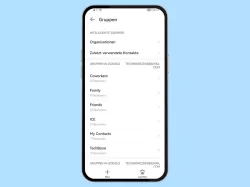WhatsApp: Gruppe verlassen und löschen
Du möchtest eine WhatsApp Gruppe verlassen und ggf. auch noch löschen? Wir zeigen dir, wie du aus einer Gruppe austreten kannst.
Von Simon Gralki · Veröffentlicht am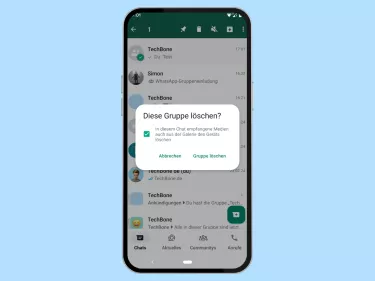
Die Zeiten, in denen jeder Mitbekommen hat dass man eine WhatsApp-Gruppe verlassen hat sind längst vorbei. Denn, WhatsApp zeigt es nur noch dem Admin an, dass du die Gruppe verlassen hast. Wie das geht, zeigen wir dir in dieser Anleitung.
Im Chatverlauf von WhatsApp lassen sich nicht nur Nachrichten einsehen, auch Änderungen an den Gruppeneinstellungen sind sichtbar. Genauso, wenn ein neuer Teilnehmer hinzugefügt oder entfernt worden ist. Was aber seit längerem nicht mehr sichtbar ist, wenn du die Gruppe verlässt. Den Hinweis darüber ist lediglich noch für den Admin der Gruppe sichtbar. Alle anderen Teilnehmer bekommen davon nichts mit.
Gruppe verlassen
Über die Gruppeninfo kannst du die Gruppe ganz einfach und nun auch heimlich verlassen. Nachdem du die Gruppe verlassen hast, bleibt der Chat weiterhin bestehen. Die bisherigen Nachrichten und Inhalte kannst du weiterhin durchforsten. Es kommen lediglich keine neue Nachrichten mehr an. Und nun die Anleitung, wie du eine WhatsApp Gruppe verlassen kannst:




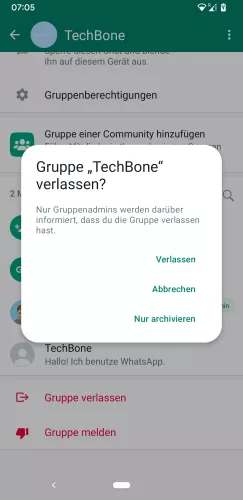
- Öffne die App WhatsApp
- Öffne die gewünschte Gruppe
- Öffne die Gruppeninfo
- Tippe auf Gruppe verlassen
- Bestätige mit Verlassen
Gruppe löschen
Nachdem du die WhatsApp Gruppe verlassen hast, befindet sich im Messenger weiterhin der Chat der Gruppe. Darin alle Nachrichten und Medien, die bis zu deinem Austritt gepostet worden sind. Um eine WhatsApp Gruppe löschen zu können, musst du sie zuvor verlassen. Erst dann ist die Schaltfläche "Gruppe löschen" sichtbar.
Beim Löschvorgang kannst du auswählen, ob die aus dem Chat stammenden Inhalte (Fotos, Videos, Dokumente etc.) von deinem Smartphone gelöscht werden sollen oder nicht.




- Öffne die App WhatsApp
- Tippe und halte den gewünschten Gruppenchat
- Tippe auf Löschen
- Bestätige mit Gruppe löschen
Unser WhatsApp Guide bietet eine umfassende Anleitung zur Nutzung der Plattform. Erfahre Schritt für Schritt, wie Du WhatsApp optimal nutzen können.
Häufig gestellte Fragen (FAQ)
Wie kann ich eine WhatsApp Gruppe heimlich verlassen?
Ganz heimlich kann man eine WhatsApp Gruppe nicht verlassen. Denn der Admin sieht so oder so eine Info im Chat. Was sich aber inzwischen geändert hat ist, dass andere Gruppenteilnehmer deinen Austritt nicht mehr sehen. Der Austritt ist für andere Teilnehmer nur über die Mitgliederliste bemerkbar, da du dann in der Liste fehlst.
Wer sieht, dass ich die WhatsApp Gruppe verlassen hab?
Bis auf dem Admin der Gruppe erhalten keine anderen Teilnehmer eine Informationen über deinen Austritt aus der Gruppe.
Kann ich nach dem Verlassen einer Gruppe wieder beitreten?
Hast du eine WhatsApp Gruppe verlassen, kannst du sie anschliessend nur selbstständig wieder beitreten, wenn du einen Einladungslink hast. Falls nicht, kann nur der Admin und ggf. andere Mitglieder dich wieder zur Gruppe hinzufügen.
Kann man eine Gruppe verlassen ohne diese zu löschen?
Nach dem Verlassen einer Gruppe bleibt der Chat, bzw. die Gruppe weiterhin bestehen. Damit kannst du weiterhin die geschriebenen Nachrichten einsehen. Lediglich neue Nachrichten werden dir aus der Gruppe nicht mehr zugestellt.
Kann ich eine WhatsApp Gruppe für alle löschen?
Die Antwort lautet Nein und Ja. Es gibt keine direkte Funktion zum Löschen der Gruppe für alle. Also so, dass die Gruppe vollständig aufgelöst wird. Ja desshalb, weil du als Admin vor der Löschung alle Teilnehmer entfernen kannst. So ist die Gruppe aufgelöst und du kannst sie für dich löschen. Den entfernten Teilnehmer wird die Gruppe aber weiterhin mit dem Nachrichtenverlauf angezeigt. Da sie aber aus der Gruppe entfernt worden sind, sehen sie keine Gruppeninfos oder auch die Teilnehmer nicht mehr.